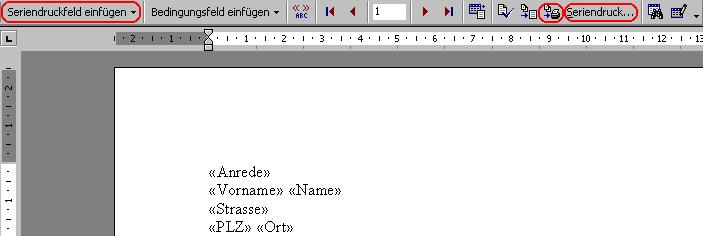OBS/Häufig gestellte Fragen/Wie kann man aus OBS Serienbriefe erstellen?
1. Personendaten aus OBS für den Serienbrief exportieren: Wählen Sie in dem Menüpunkt "Auswertung" den gleichnamigen Unterpunkt. Legen Sie mit [Einfg] eine neue Auswertung an, geben Sie eine Bezeichnung ein und wählen Sie im Feld "Typ" "Personen" aus. Sichern Sie mit [F2]. Sie befinden sich jetzt wieder in der Liste "Auswertung". Betätigen Sie nun [F7] um die Bedingungen für die Auswertung festzulegen. In der sich öffnenden Eingabemaske können Sie die Kriterien festlegen, nach denen ausgewertet werden soll. Sie können z.B. einen bestimmten Personennummernbereich, Branchen oder Wohnorte auswählen. Sichern Sie Ihre Auswahlkriterien mit [F2] und starten Sie die Auswertung mit [F9]. Im Feld "Anzahl" sehen Sie jetzt wieviel Personen ausgewählt wurden. Mit [F8] können Sie sich die gefundenen Personen ansehen und gegebenenfalls mit [Entf] einige löschen oder mit [Einfg] weitere hinzufügen. Wenn Sie sich wieder in der Liste "Auswertung" befinden, betätigen Sie [F3] und wählen Sie mit [8] den Punkt ASCI-Export Selektierte Datensätze aus. 2. Serienbrief mit Microsoft Word erstellen: Öffnen Sie nun Microsoft Word und wählen Sie im Menüpunkt "Extras" den Unterpunkt "Seriendruck" aus. Der "Seriendruck-Manager" öffnet sich. Wählen Sie bei "1 Hauptdokument" unter "Erstellen" den Punkt "Serienbriefe..." aus. Nun kommt eine Meldung, ob Sie Ihren Serienbrief in dem aktuellen Word-Dokument erstellen wollen, oder ob ein neues geöffnet werden soll. Wählen Sie nun im "Seriendruck-Manager" unter "2 Datenquelle" im Feld "Daten importieren" den Punkt "Datenquelle öffnen". Geben Sie in dem sich öffnenden Fenster den Pfad an, in dem sich die Persout.txt befindet. dazu müssen Sie im Feld "Dateityp" "Textdateien (*.txt)" auswählen. Markieren Sie Persout.txt und klicken Sie dann auf den Button "Öffnen". Klicken Sie in der nun folgenden Meldung auf den Button "Hauptdokument bearbeiten". Sie gelangen wieder in Ihr Word-Dokument. In der Symbolleiste haben Sie nun neue Schaltflächen. Im folgenden wird Ihnen erläutert, wie Sie die Personendaten aus OBS in Ihren Serienbrief integrieren können. 3. Personendaten aus OBS in den Serienbrief einfügen: In der Symbolleiste finden Sie die Schaltfläche "Seriendruckfeld einfügen". Wenn Sie diese betätigen, sehen Sie, welche Felder Sie einfügen können: Nummer, Anrede, Name, Vorname, Zusatz1, Zusatz2, Strasse, Postfach, LK, PLZ, Ort, Branche, Telefon und Telefax. Um einen Briefkopf zu erstellen, wählen Sie z.B. Anrede. In der Zeile darunter fügen Sie dann die Felder Vorname und Name ein. Darunter dann Strasse, PLZ und Ort. Sie können diese Felder auch in Ihren Brieftext integrieren, indem Sie an der entsprechenden Stelle ein Seriendruckfeld einfügen, so können Sie z.B. den Namen des Empfängers integrieren. Wenn Sie alle Briefe so drucken wollen, klicken Sie auf das Symbol mit den zwei Zetteln und dem Drucker. Wenn Sie einzelne Briefe noch individuell verändern wollen, klicken Sie auf die Schaltfläche "Seriendruck..." und dann auf "Zusammenführen". Es werden Ihnen jetzt alle Briefe des Seriendrucks angezeigt, Sie können hier noch individuelle Änderungen vornehmen und dann drucken.
Auto import 15:31, 25. Aug. 2011 (CEST)